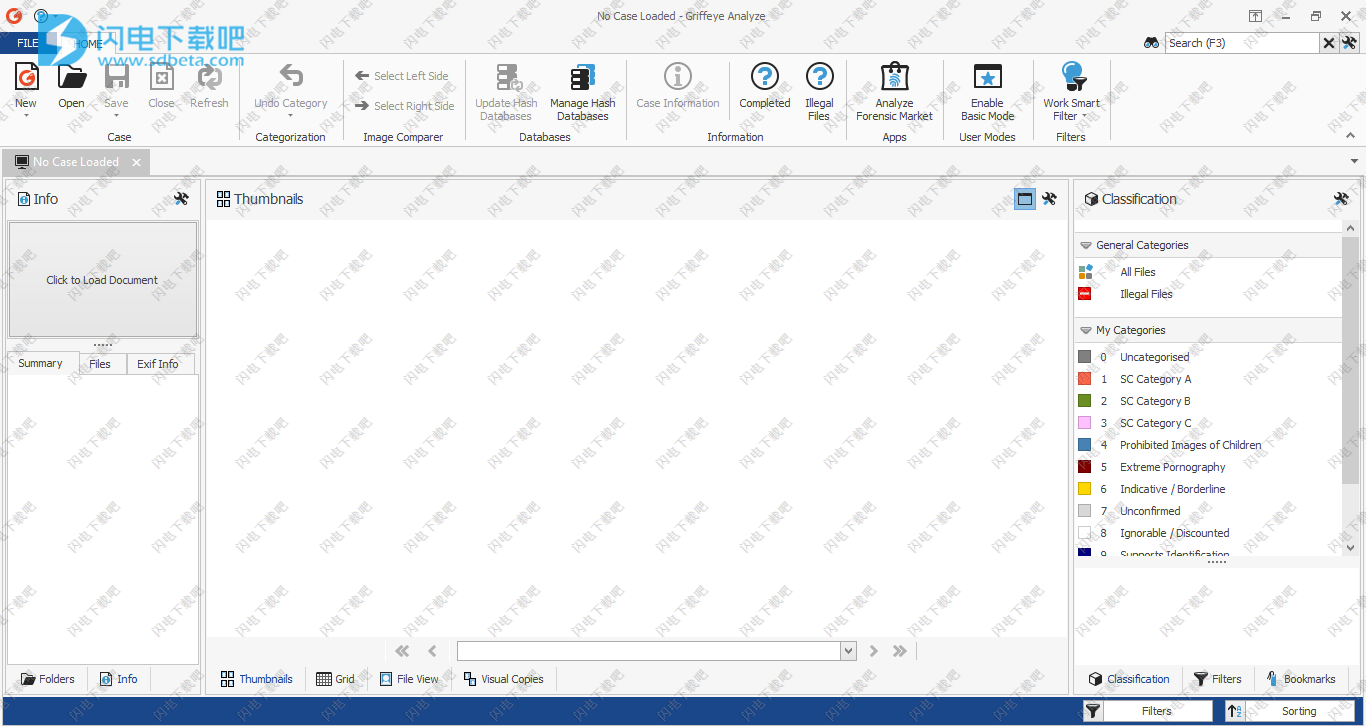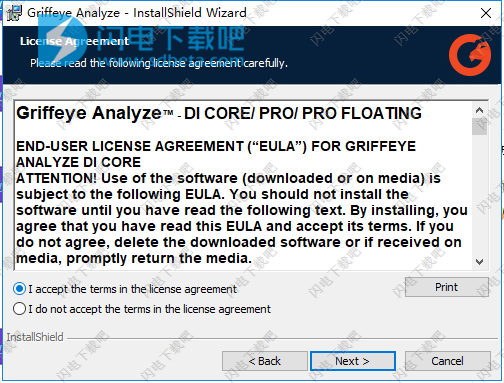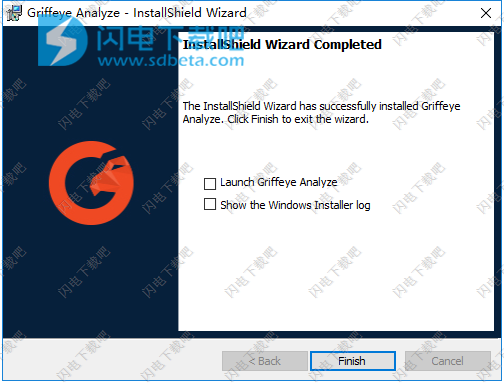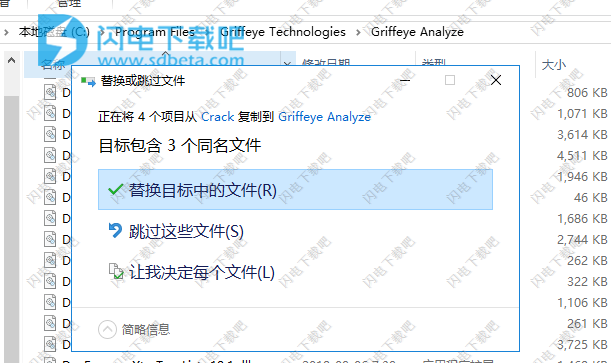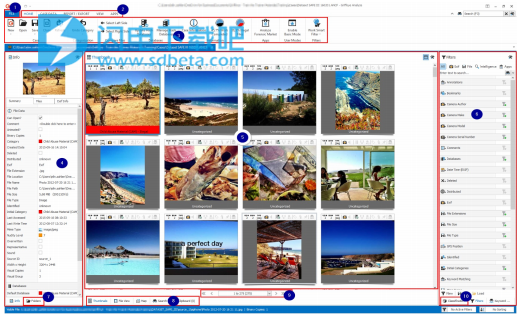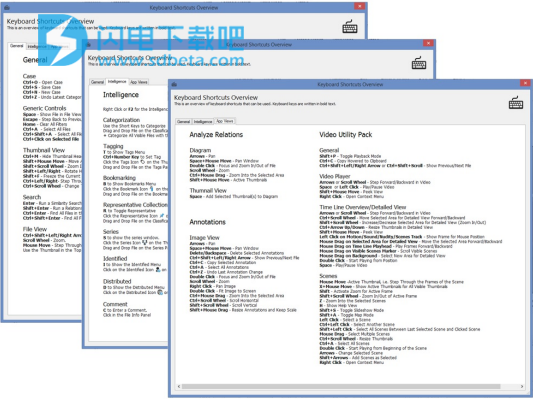Griffeye Analyze破解版是一款功能强大的管理、构建和共享数字媒体情报的应用,Griffeye Analyze DI Pro具有快速,智能地处理大量数据并提供快速,准确结果的能力和能力。这款强大的数字媒体调查软件为处理图像和视频的数字媒体调查提供了世界首屈一指的智能和视觉大数据平台。可用于任何包含数字资料的调查。通过丰富的技术工具集以及分类和过滤非相关材料的自动化流程,这样面对数百万个文件的时候就不需要进行人工审核了,提高了效率,大幅度缩短时间周期,包括导入证据、执行分类、分析图像和视频、管理本地哈希数据库以及最终确定案例并创建报告等功能。支持对数据进行分类管理和检测重复数据,智能过滤、排序和搜索功能来快速查找关键线索,完成后还可以自定义产生详细的报告,通过智能图像技术来检测和识别图像以及视频中的人脸,功能非常完善和强大,本次小编带来的是最新破解版,含破解文件和安装激活教程!
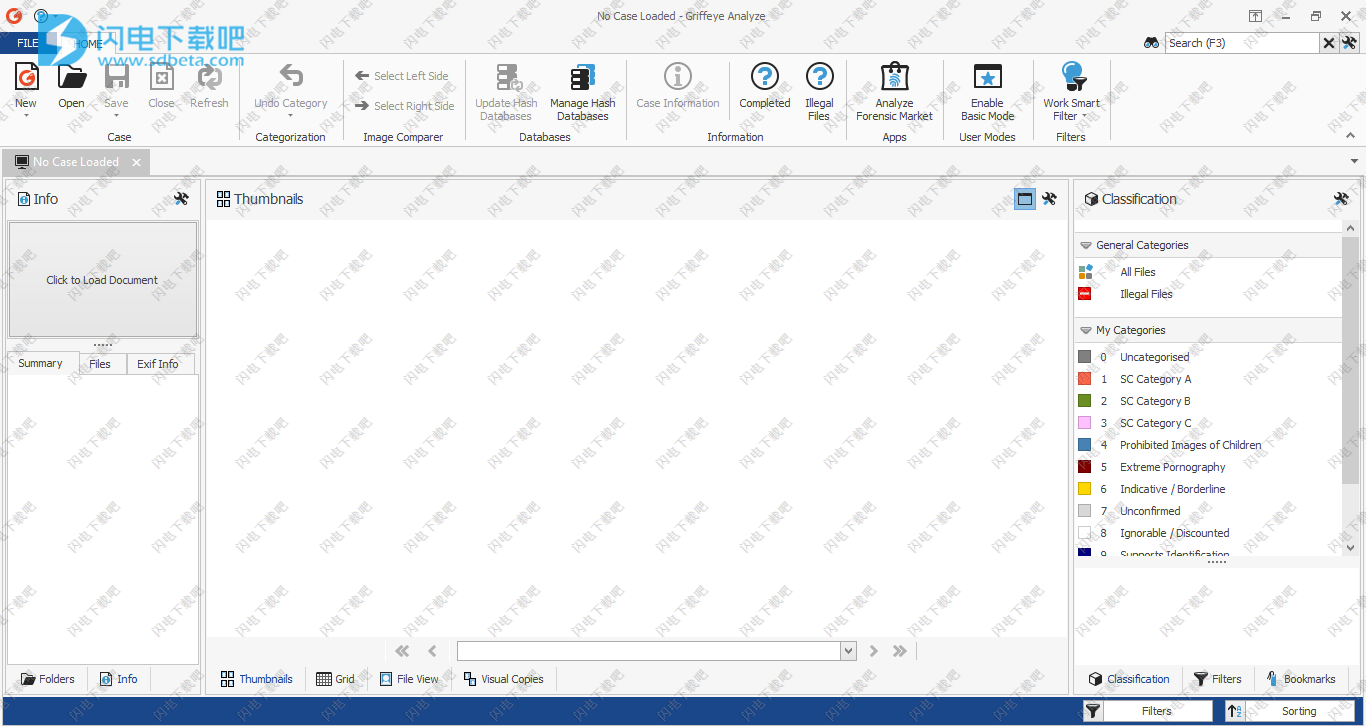
安装破解教程
1、在本站下载并解压,得到DI_x64_22.exe安装程序和crack破解文件夹
2、双击DI_x64_22.exe运行,如图所示,点击安装
3、勾选我接受许可证协议条款,点击next
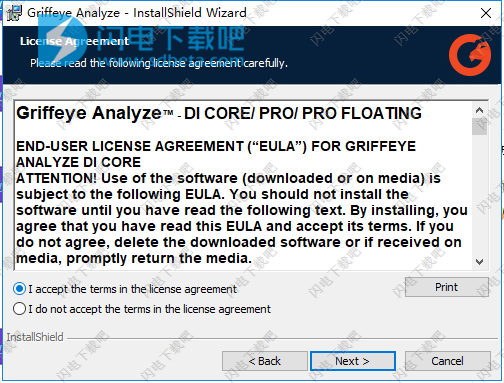
4、安装过程还是很快的,安装完成,退出向导
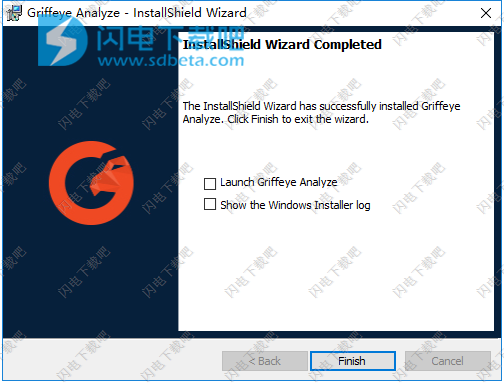
5、将crack破解文件夹内的文件复制到安装目录中,点击替换目标中的文件,路径为C:\Program Files\Griffeye Technologies\Griffeye Analyze
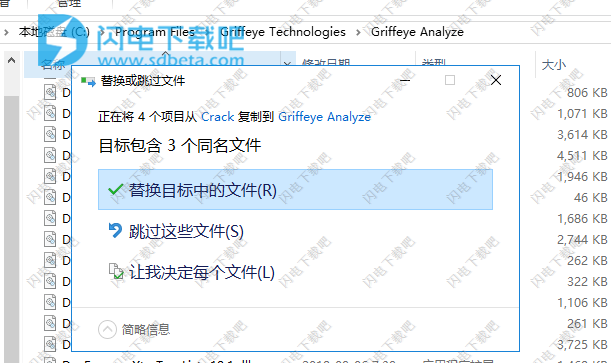
功能特色
1、无缝导入/导出
导入从CCTV到本机取证图像格式的所有内容,包括在VICS中提取的数据,并立即开始分析它们。
2、人工智能(Griffeye Brain)
根据数千个概念,以极高的准确度和标签图像内容自动对儿童性虐待内容进行分类。
3、强大的图像和视频哈希
通过对已知数据进行预分类并堆叠重复数据,节省宝贵的时间和精力。
4、人脸识别
使用应用于质量体积和“真实世界”(即不受控制的)图像的技术来检测和识别图像和视频中的面部。
5、组和搜索元数据
通过将元数据与互联网上的开源相关联,在分析中领先一步。
6、高级分析
使用分析算法进行过滤,排序和搜索,可以更快地为表面提供关键线索。
7、定制报告
使用便捷的功能减少您的管理工作,以获得详细和完全自定义的报告。
8、开放API
使用您需要的第三方应用程序来破解案例,并能够通过API添加插件。
9、轻松入手
通过直观且易于使用的用户界面,您可以快速轻松地对复杂信息进行分类,确定优先级并进行审查。
10、有效管理和组织
仪表板视图提供了您一直在处理的信息的简单概述。
11、看到更快的进展
自动化为大量数字媒体提供了支持。过去需要数月甚至数年的调查现在可以在数小时内完成
或天。
使用帮助
一、界面介绍
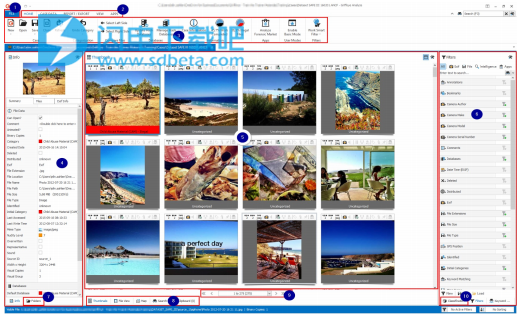
1.文件(设置和日志记录):日志功能,设置和软件信息
2.菜单选项卡:每个选项卡根据任务类型保存功能
3.工具栏:具有根据其用途在选项卡中分隔的功能和设置的工具栏
4.信息面板:显示所选文件的扩展文件信息和缩略图
5.缩略图视图:图像和视频文件的图库视图
6.快速过滤和排序:预定义的过滤器表达式和排序,以缩小和优先处理案例数据的呈现顺序
7.文件夹视图:基于原始文件路径的源文件夹树
8.文件视图:浏览案例数据的其他方法
9.缩略图视图分页:使用缩略图视图底部的分页功能浏览缩略图集合
10.分类:基于类别配置的快速类别过滤器以及每个类别的项目计数器
二、鼠标和键盘交互
使用键盘和鼠标与Griffeye Analyze DI交互可提供快速简化的体验。有关可用快捷方式的完整列表,请单击问号图标并选择键盘快捷键概述,转至“关于”菜单。

快捷方式分类并显示在三个不同的选项卡上。
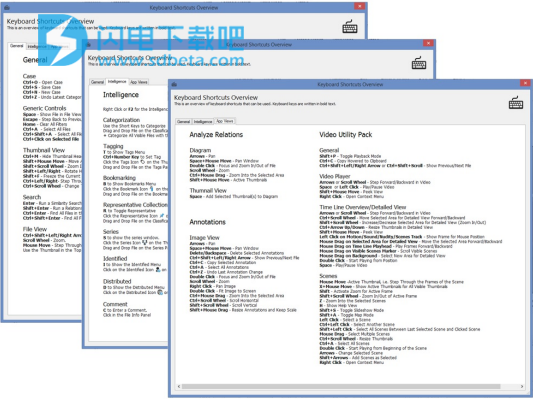
1.将击键与“宏”组合
您可以使用Analyze宏功能组合类别和tag.Macros,而不是按两个单独的键击分类和标记文件.Macros是从“文件” - >“设置” - >“宏”定义的。
三、自定分析
安装Analyze DI后,您可以使用默认设置和外观立即开始工作。 但是,Analyze DI旨在通过强加高度可定制性来适应您的环境。 例如,您可以轻松调整报告并设置自己的类别以满足组织的需求。
1.基本模式
Griffeye Analyze是一种多功能应用程序,非常适合涉及数字媒体的所有调查。 对于希望将用例范围缩小到基本审查,分类,数据库管理,导出和报告的用户,存在“基本”模式。 基本模式隐藏了不一定需要充分审查数字媒体的设置,视图和功能。
从主菜单的“主页”选项卡启用基本模式:

启用“基本模型”后,软件仅限于“基本”菜单选项卡中的内容,包括报告,复制和导出,数据库任务和案例管理。
用户界面仅具有一些可见面板,例如缩略图视图,文件信息面板,分类面板,文件视图和过滤器。 功能以及视图通常足以检查和分类媒体。
2.配置类别
转到:“文件” - >“设置” - >“类别”
添加类别
您可以通过单击“添加新类别”来添加新类别。
a.选择代表您的类别的颜色
b.您的类别的说明
c.索引可以设置为任何值。
注意:如果要将外部哈希与索引一起导入,请确保这些索引匹配
d.短键对应于分类材料时使用的快捷键
e.Checkllegal如果该类别被视为非法。
f.要保存在哈希数据库中的分类材料应选中“保存”复选框
g.如果从包含类别索引字段的EnScript生成的XML导入证据,请确保“Encase Category”列中的此索引对应于Analyze D1中的相同类别定义。
注意:请记住单击“保存设置”以保存新的或修改的类别。
删除类别您可以通过标记行然后单击“X”按钮来删除任何默认类别。
共享类别自定义类别后,您可以通过单击“导出”轻松与其他用户共享。
3.使用多个屏幕
Griffeye Analyze DI设计用于通过使用所谓的可停靠窗口来处理多个屏幕。
每个面板都可以从其父窗口分离并停靠在其他位置。
4.自定义用户界面
Griffeye Analyze中的用户界面可高度自定义。 面板可以移动,调整大小和停靠以适合用户。